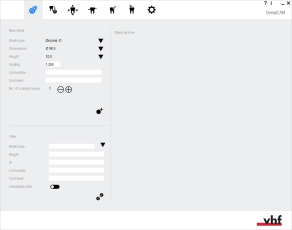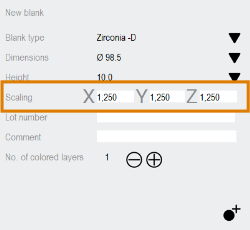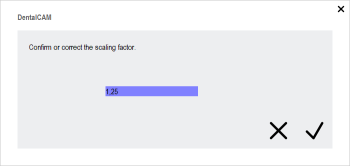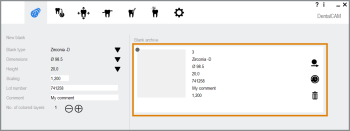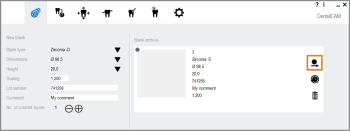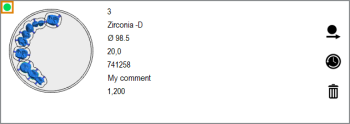在胚料存档中创建新作业
加工任务包含加工坯料盘所需的所有数据:齿模三维数据、坯料盘参数、加工策略等。创建作业时,首先应指定要使用的材料、胚料尺寸和其他基本值。
- 在主图标栏中选择以下图标来打开坯料存档:

-
dentalcam 为可以在应用程序设置中选择的每种机器类型创建一个单独的坯料存档。只有选择了正确的机器类型,才能看到所需的坯料盘。
-
您很可能不会使用 dentalcam 所有支持的坯料类型。为了使坯料类型列表适合您的需求并更快地选择正确的坯料类型,您可以激活或停用每个单个坯料类型。
-
如果 dentalcnc 可以访问互联网,dentalcnc 将自动更新材料数据库,不受应用程序的影响。
如何创建新作业
您可以在胚料存档的新的坯体部分中创建新作业(胚料)。
- 从坯体类型下拉列表中,选择要创建的圆盘或块的坯料类型。列表包含通用材料(例如聚甲基丙烯酸甲酯 (PMMA))以及品牌名称(例如 VITAENAMIC®)。
最后一个连字符后的字母表明:
- D 代表圆盘
- B 代表块
- CoCr 代表钴铬合金制成的预成基台
- Ti 代表钛制预成基台
有关预成基台的更多信息: dentalcam 8 支持的预制基台胚料
- dentalcam 显示以下内容:
- 标签外形尺寸和旁边的坯料盘尺寸的默认值 高度
- 标签 车针类型 旁边标明的将用于执行加工任务的刀具类型:铣削车针 或 研磨车针
- 如果作业需要湿加工,则显示以下图标:

- 请从外形尺寸下拉列表中选择块料的尺寸。下拉列表包含制造商指定的不同尺寸。
- 请从高度下拉列表中选择圆盘的高度。
- 在缩放输入字段中输入材料特定的收缩比。它由胚料的制造商所发布。
收缩比决定了 dentalcam 如何补偿相关材料在烧结过程中的尺寸变化。为此,程序会将每件物体的尺寸乘以收缩比。
- 在 3 个输入字段中(从左到右)输入 X、Y 和 Z 方向所需的收缩比。
- dentalcam 使用 3 个方向各自的收缩比来缩放物体。
- dentalcam 按照所输入的收缩比来增加或减小胚料中所有物体的尺寸。将物体在胚料中排版时,dentalcam 将相应地调整物体的直观呈现。
- 如果您需要为胚料分配批号,请在批号输入字段中输入批号。
- (可选) 在备注输入字段中输入备注。
- 如果要使用带有彩色图层的胚料,请选择彩色层数标签旁边的图层数:
-
如要减少层数,请选择以下图标:

-
如要增加层数,请选择以下图标:

-
当前层数显示在图标旁边。默认值为 1。
- 选择以下图标:

-
必要时,请输入正确的收缩比。选择以下图标:

-
发生以下情况:
-
dentalcam 为坯料盘分配一个唯一的 ID 号,并将其添加到存档中。
您可以根据一般应用程序设置中胚料的创建日期,将胚料 ID 从全局序号更改成按日期的序号。 创建日期的基本作业 ID
-
带有胚料数据的胚料卡显示在存档中的第一个位置。
-
-
如果需要的话,通过在胚料卡上选择以下图标来编辑胚料:

-
STL 导入视图将被打开,您可以在其中将物体导入加工任务。
如果使用块料,则所选块料类型将应用于作业中的所有块料。因此,您只能为一项作业使用相同类型的块料。
对于圆盘,下拉列表仅包含 98.5 mm 的默认直径。您不能更改此值。
块料的高度由您从外形尺寸下拉列表中选择的块料尺寸来确定。因此,您不能更改块料的高度值。
示例: 1.200 的收缩比表示将所有物体的大小乘以 1.2,从而将每个物体放大 20%。
将收缩因数、缩放值或以百分比表示的收缩值换算成收缩比
一些制造商提供诸如收缩比的数值,而不是缩放比。使用以下小组件将这些数字转换为缩放比:
示例:
| 收缩比 |
缩放 [%] |
收缩比 |
收缩 [%] |
|---|---|---|---|
|
1,250 |
125.0 |
0,200 |
20.0 |
默认情况下,您只能在缩放输入字段中为所有方向 (X、Y、Z) 输入一个值。如果在应用程序设置中激活了X, Y, Z 上的不同缩放选项,则以下 3 个输入字段针对 3 个不同方向显示数值:
胚料卡
胚料卡用于 dentalcam 的胚料存档中。它们显示了基本数据和当前存储在 CAM 计算机上的胚料缩略图。
如果不是所有胚料卡都在胚料存档中显示,则可能已将其筛选摈除。如果找不到某些作业,请检查存档中的筛选器并删除所有不需要的筛选条件。
只有在胚料中至少添加了 1 个物体时,才会显示缩略图。
作业状态指示灯
每张胚料卡左上角的作业状态指示器表明该作业是否适合计算。 查看本图

作业可以计算。

作业无法计算。
无法计算作业的原因:
- 未设置足够的连接杆
- 物体对于胚料来说太高
胚料卡上的数据
从上到下的胚料数据:
- ID
- 坯体类型
- 外形尺寸
- 高度
- 批号
- 备注
- 缩放